Rumah >Tutorial sistem >Siri Windows >Bagaimana untuk menukar masa dalam Win11_Bagaimana untuk menukar masa dalam Win11
Bagaimana untuk menukar masa dalam Win11_Bagaimana untuk menukar masa dalam Win11
- PHPzke hadapan
- 2024-05-08 18:16:141048semak imbas
Bagaimana untuk menukar masa pada Windows 11? Ini penting untuk memastikan komputer anda disegerakkan dengan peranti lain dan acara dijadualkan tepat pada masanya. Editor PHP Xigua akan memberikan anda panduan langkah demi langkah tentang cara menukar masa dengan mudah dalam Windows 11 untuk membantu anda menyelesaikan masalah ini. Baca di bawah untuk arahan dan petua terperinci.
1 Klik butang carian pada bar tugas.

2. Taip kawalan dan pilih Panel Kawalan daripada senarai keputusan.
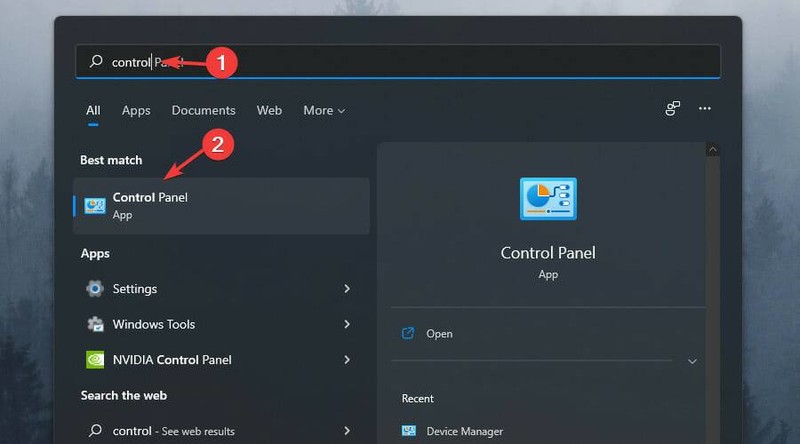
3. Kemudian, klik pada Pilihan Jam dan Wilayah.
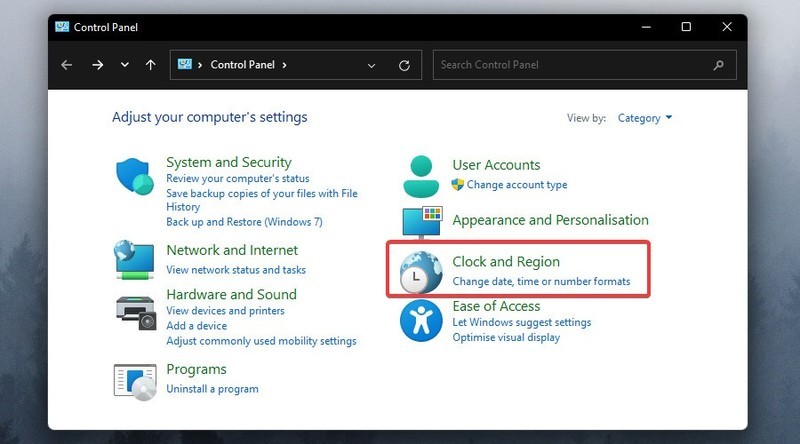
4. Pilih tarikh dan masa.
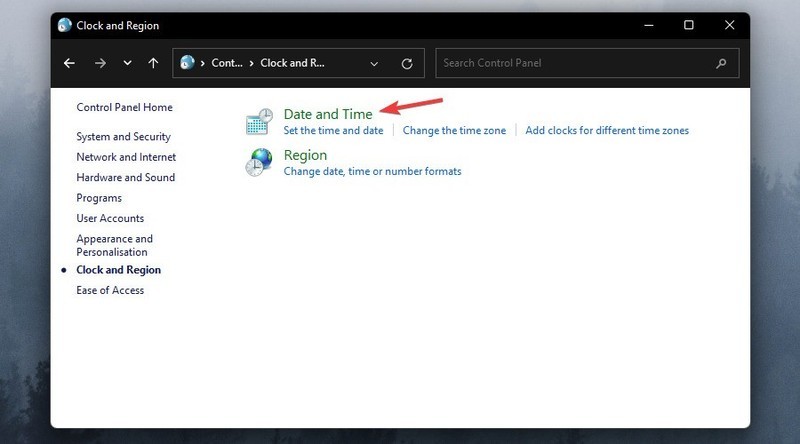
5. Klik butang tukar tarikh dan masa.
6 Anda boleh melaraskan parameter ini mengikut pilihan anda sendiri.
7 Akhir sekali, jangan lupa klik butang OK apabila selesai untuk mengesahkan dan menggunakan pengubahsuaian.
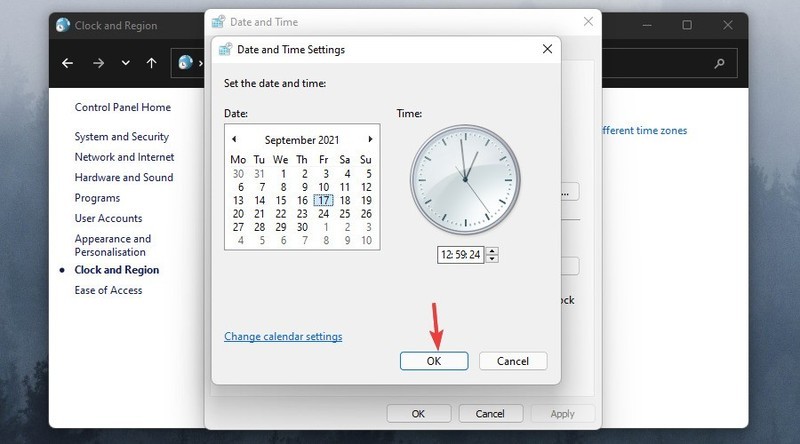
Kaedah 2:
1 Klik kanan widget masa dan tarikh pada bar tugas desktop Windows 11.
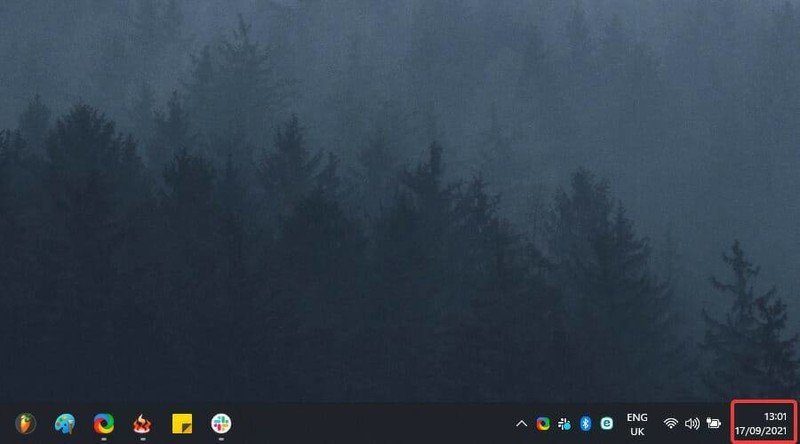
2 Pilih Laraskan Tarikh/Masa daripada senarai, yang akan membawa anda ke skrin tetapan tarikh dan masa yang biasa.
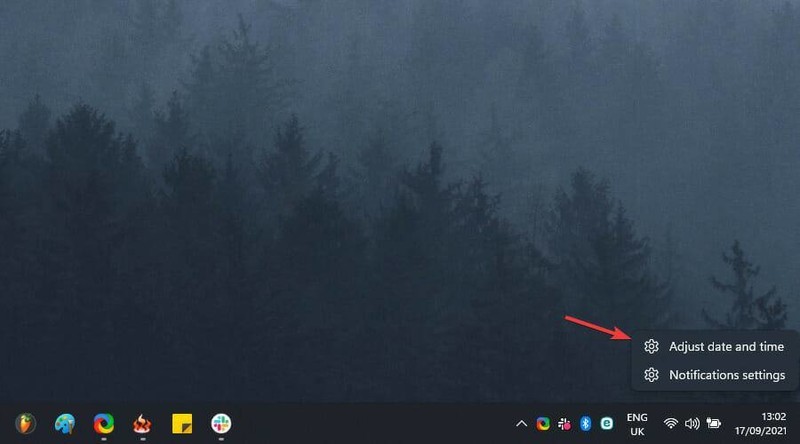
3 Sekarang, pastikan untuk menukar pilihan Tetapkan masa secara automatik kepada Mati.
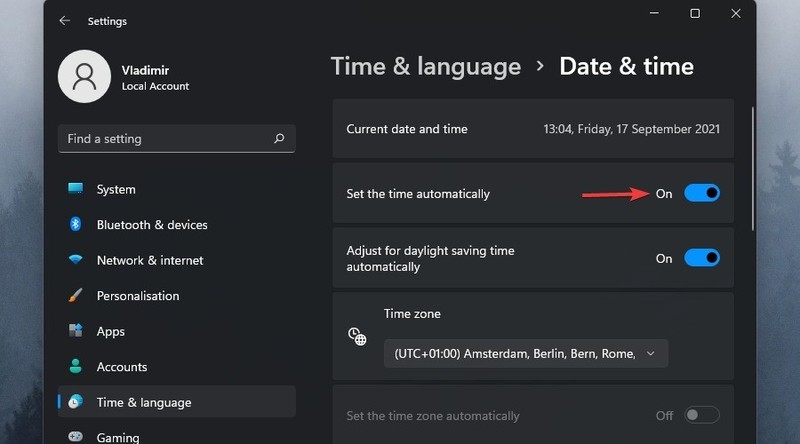
4. Langkah seterusnya ialah klik pada butang Tukar di bawah bahagian Tetapkan tarikh dan masa secara manual.
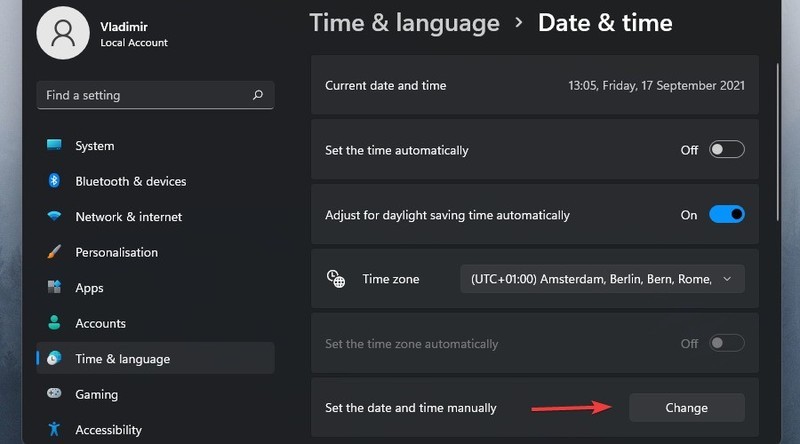
5. Anda boleh membuat semua pengubahsuaian yang anda mahukan.
Atas ialah kandungan terperinci Bagaimana untuk menukar masa dalam Win11_Bagaimana untuk menukar masa dalam Win11. Untuk maklumat lanjut, sila ikut artikel berkaitan lain di laman web China PHP!

